老白菜装机版坏盘分区器FBDISK使用教程
来源:www.laobaicai.net 发布时间:2015-01-29 10:33
硬盘坏道是硬盘在长期使用过程中不可避免的问题,虽然部分用户的电脑硬盘会不定期的进行更换,但是一般不会更换硬盘,那么长期使用同一个硬盘的用户该如何来检测硬盘是否出现坏道呢?下面就一起来看看老白菜装机版坏盘分区器扫描硬盘教程。
1.将制作好的老白菜u盘启动盘插入usb接口(台式用户建议将u盘插在主机机箱后置的usb接口上),然后重启电脑,出现开机画面时,通过使用启动快捷键引导u盘启动进入到老白菜主菜单界面,选择“【06】运行最新版DiskGenius分区工具”;回车确认,如下图所示
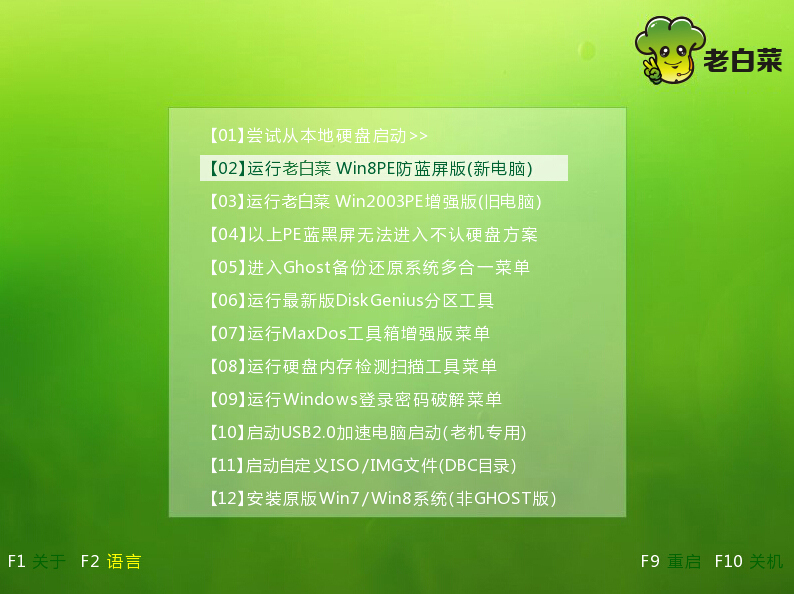
2.登录到老白菜DOS工具菜单,输入"fbdisk"回车确认打开FBDISK硬盘分区器。如下图所示
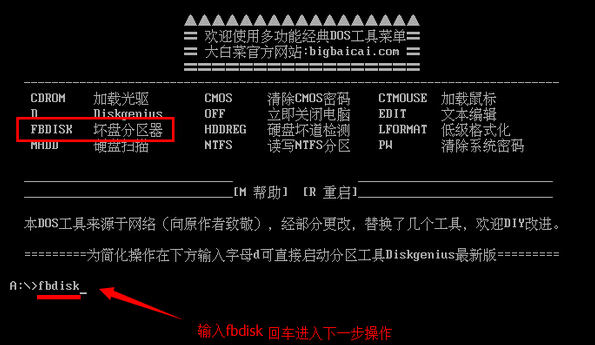
3.来到Fixed Bad Disk界面,选择需要检测的硬盘然后回车确认。如下图所示
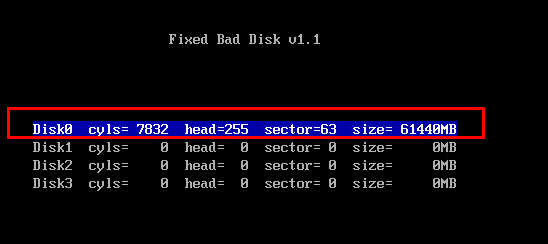
4.来到检测界面,系统提示是否开始检测,按"Y"开始检测工作。如下图所示
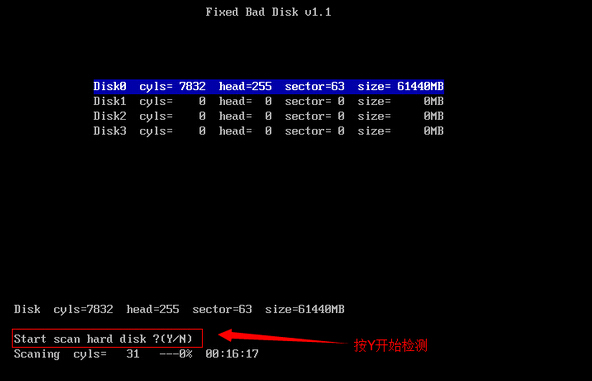
5.耐心等待检测的完成,在检测完成之后,提示是否写入硬盘按“Y”完成操作。如下图所示
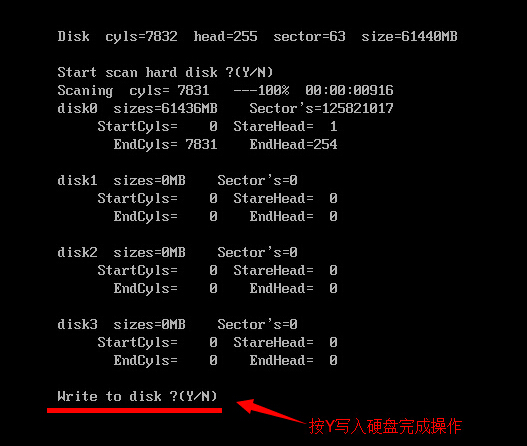
以上就是老白菜装机版坏盘分区器检测硬盘教程,有遇到此类情况或者是不懂的如何检测电脑硬盘是否有坏道的用户,可以尝试以上的老白菜使用教程操作看看,希望以上的老白菜使用教程可以给大家带来更多的帮助。
推荐阅读
"老白菜电脑系统维护必备神器"
- 老白菜电脑装机维护好工具 2025-07-28
- 老白菜U盘启动盘:电脑装机维护的实用利器 2025-07-25
- 联想小新 Air 14 2022版笔记本安装win10系统教程 2024-05-07
- 戴尔灵越14 Pro 2022版笔记本安装win7系统教程 2024-05-07
红米Book Pro 14 锐龙版 2022笔记本安装win11系统教程
- 联想IdeaPad 15s 2022版笔记本安装win7系统教程 2024-05-05
- 联想小新 Pro 14 2022 锐龙版笔记本安装win11系统教程 2024-05-05
- 外星人X14 R1笔记本使用老白菜u盘一键安装win10系统教程 2024-05-05
- 华为MateBook D 15 2022版笔记本安装win7系统教程 2024-05-04
老白菜下载
更多-
 老白菜怎样一键制作u盘启动盘
老白菜怎样一键制作u盘启动盘软件大小:358 MB
-
 老白菜超级u盘启动制作工具UEFI版7.3下载
老白菜超级u盘启动制作工具UEFI版7.3下载软件大小:490 MB
-
 老白菜一键u盘装ghost XP系统详细图文教程
老白菜一键u盘装ghost XP系统详细图文教程软件大小:358 MB
-
 老白菜装机工具在线安装工具下载
老白菜装机工具在线安装工具下载软件大小:3.03 MB










